Kuidas kuvada linkide eelvaateid, kleepides rikkalikud lingid iPhone’i, iPadi ja Maci rakendusse Mail
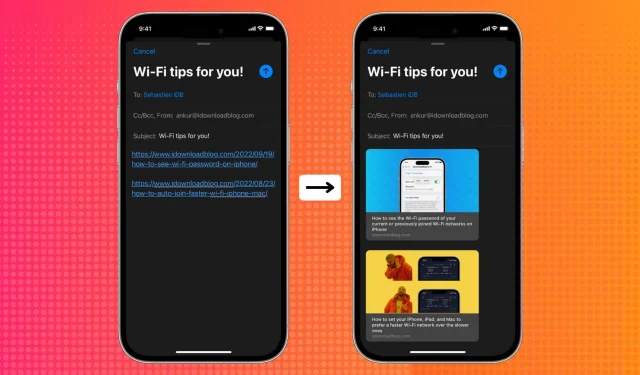
Rakendus Mail iPhone’is, iPadis ja Macis operatsioonisüsteemides iOS 16, iPadOS 16 ja macOS Ventura toetab rikkalikke linke. Need rikkalikud lingid lehe pealkirja, saidi nime ja pildiga annavad ühe pilguga rohkem konteksti. Näiteks võimaldab see adressaadil mõista lingi sisu, nähes meili pealkirja ja pilti.
Selles kiires õpetuses näitame teile, kuidas kuvada lingi eelvaadet, lisades rakenduse Mail kaudu saadetud meilidesse rikkalikke veebilinke. Kogu protsess on väga lihtne.
Vaadake iPhone’i ja iPadi rakenduse Mail lingi eelvaadet
Järgige neid samme, et muuta URL rikasteks lingiks iOS 16 operatsioonisüsteemiga iPhone’i rakenduses Mail.
- Kopeerige link, mille soovite meili kleepida.
- Avage rakendus Mail ja koostage uus meil või vastake saadud meilile.
- Kleepige kopeeritud link meili sisusse. Peaksite nägema noolt. Kui ei, siis klõpsake lingil üks kord ja kuvatakse väike allapoole suunatud nool. Puudutage seda noolt.
- Valige Kuva lingi eelvaade.
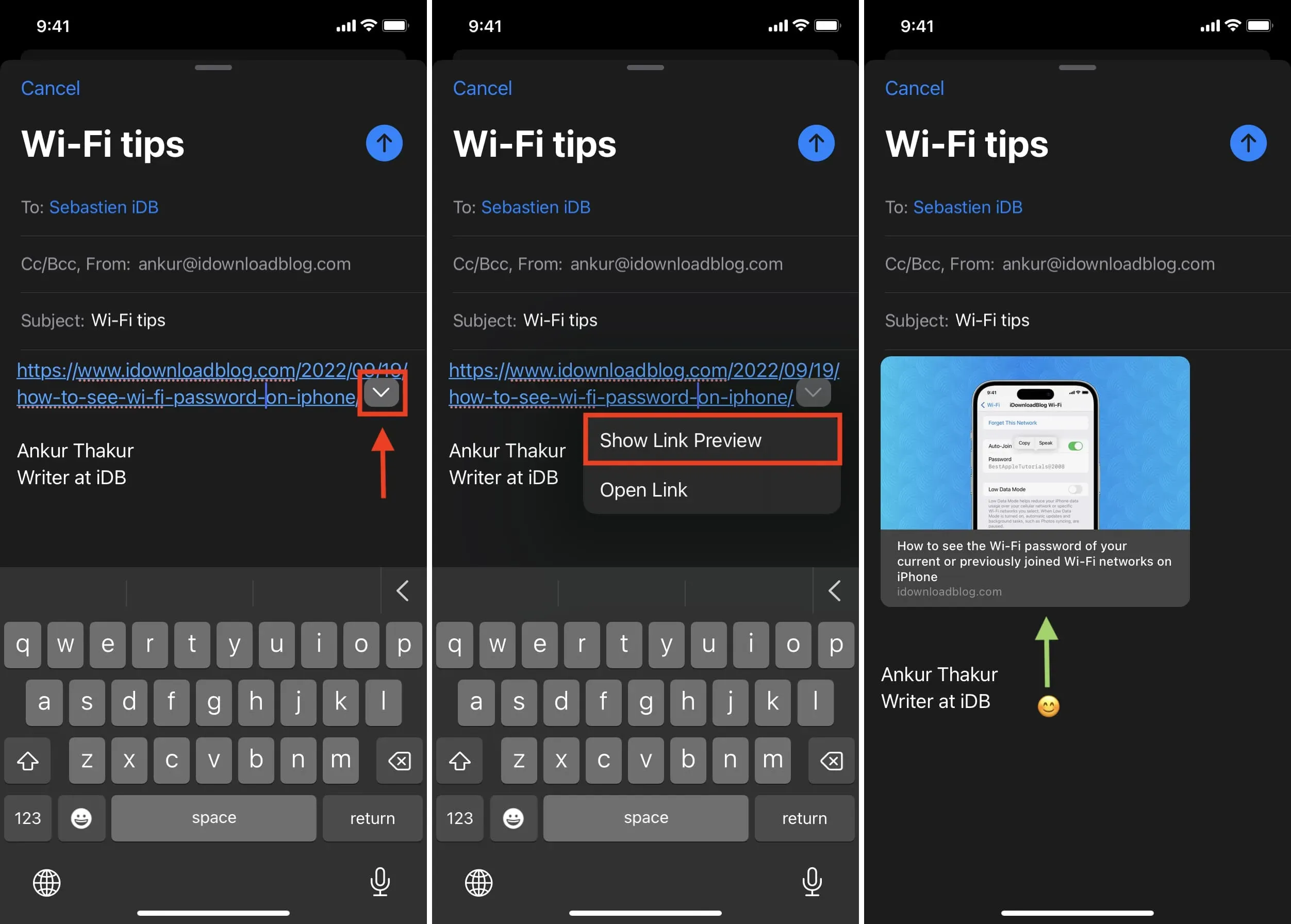
Kulub paar sekundit, enne kui rakendus Mail laiendab tavalise veebilingi kauniks pildi, pealkirja ja veebisaidi nimega lingiks.
E-kirjade maht suureneb
Pärast lihtsa lingi rikkalikuks lingiks teisendamist saate tavapäraselt suurel sinisel noolenupul klõpsates meili saata. Üks oluline asi, mida tuleb tähele panna, on see, et erinevalt lihtsatest sinistest hüperlinkidest suurendavad laiendatud lingid e-kirja üldist suurust veebisaidi pildi või faviconi (veebisaidi ikoon/logo) tõttu. Seega võite meili saatmisel näha hoiatuse hüpikakent, mis küsib, kas soovite meili suurust vähendada. Vastavalt oma valikule saate valida väikese, keskmise või tegeliku suuruse. Kõrgeima kvaliteediga pildi saamiseks valige Tegelik suurus.
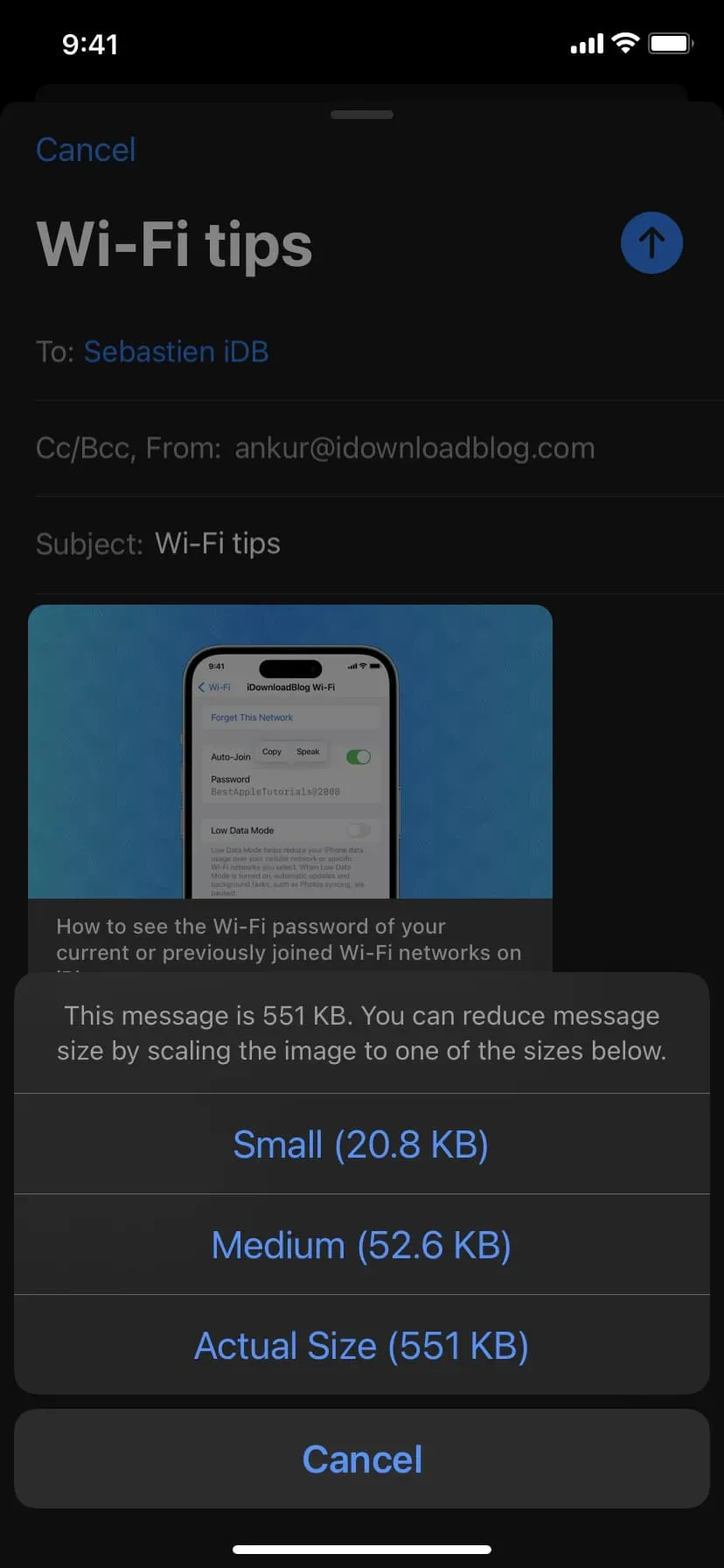
Automaatne sisestamine
Avastasin, et pärast seda, kui järgisin rikkaliku lingi lisamiseks ülaltoodud samme, teisendas rakendus Mail kõik standardsed lingid, mille siia kleepisin, automaatselt rikkalikeks linkideks kõigi järgnevate uute meilide ja vastuste jaoks. Lisaks sisestas rakendus Mail automaatselt rikkalikke linke isegi pärast iPhone’i taaskäivitamist!
Mitu laiendatud linki meilis
Saate oma meili lisada rohkem kui ühe rikkaliku lingi. Sammud on samad.
Takistage rakendusel Mail lingi eelvaate kuvamist
Kui eelistate vana viisi URL-ide lihttekstina kleepimiseks, saate seda jätkata.
Siit saate teada, kuidas teisendada laiendatud link tavaliseks lingiks iPhone’i ja iPadi rakenduses iOS 16 või iPadOS 16.
- Puudutage lingi eelvaadet ja see kuvab pisikese noolekese.
- Puudutage noolt ja valige Teisenda tavaliseks lingiks.
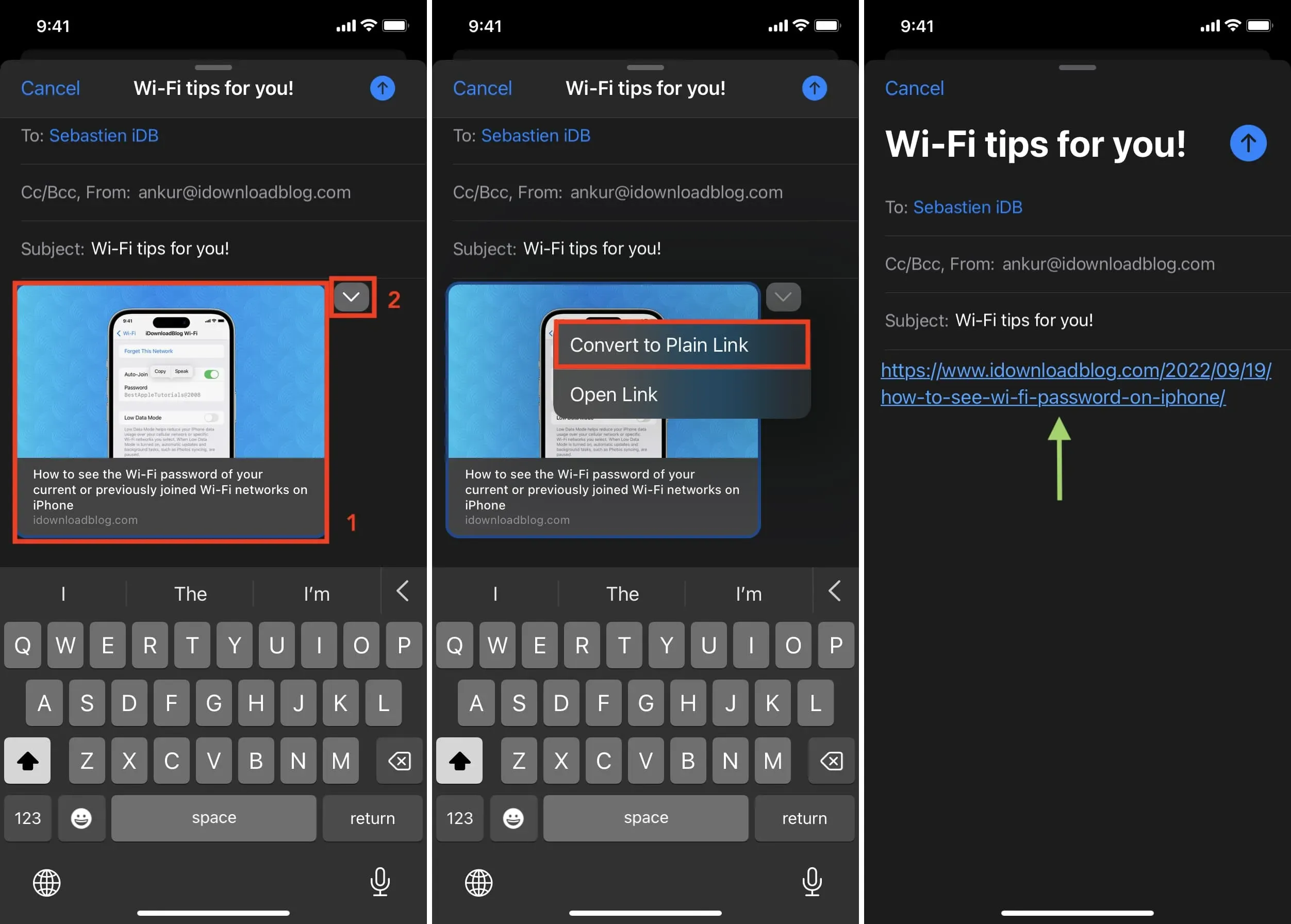
Vaadake Maci Mailis lingi eelvaadet
Pärast Maci uuendamist macOS Ventura versioonile peate oma meilile lisama rikkalikud lingid.
Maci rakenduse Mail rikkalike linkide lisamiseks tehke järgmist.
- Kleepige URL rakendusse Mail.
- Klõpsake väikesel pildiikoonil. Kui te seda ei näe, hõljutage kursorit kleebitud lingi kohal ja see peaks näitama pildiikooni.
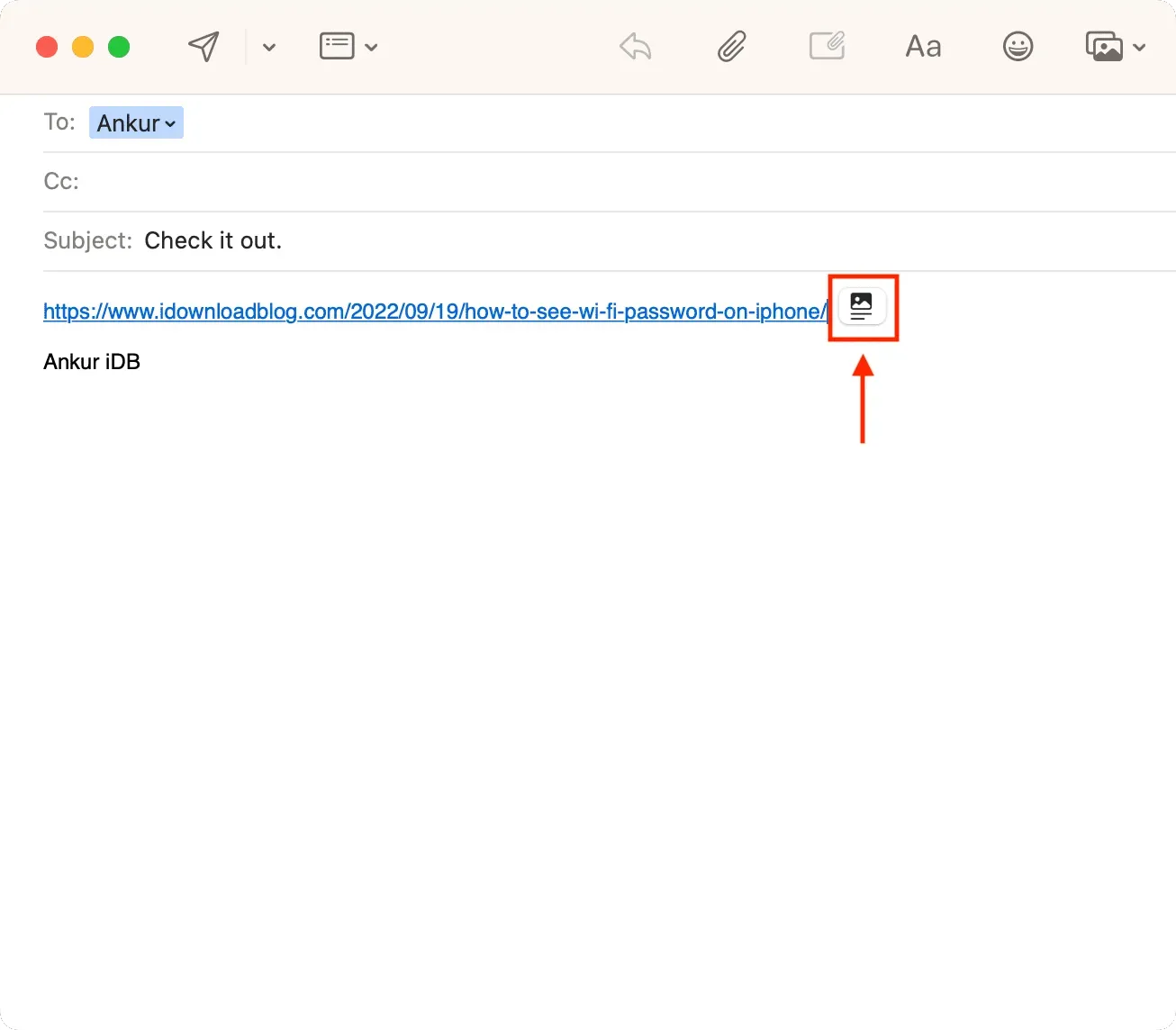
Mõne sekundi pärast teisendab rakendus Mail teie standardlingi rikkalikuks lingiks, mis näitab eelvaadet.
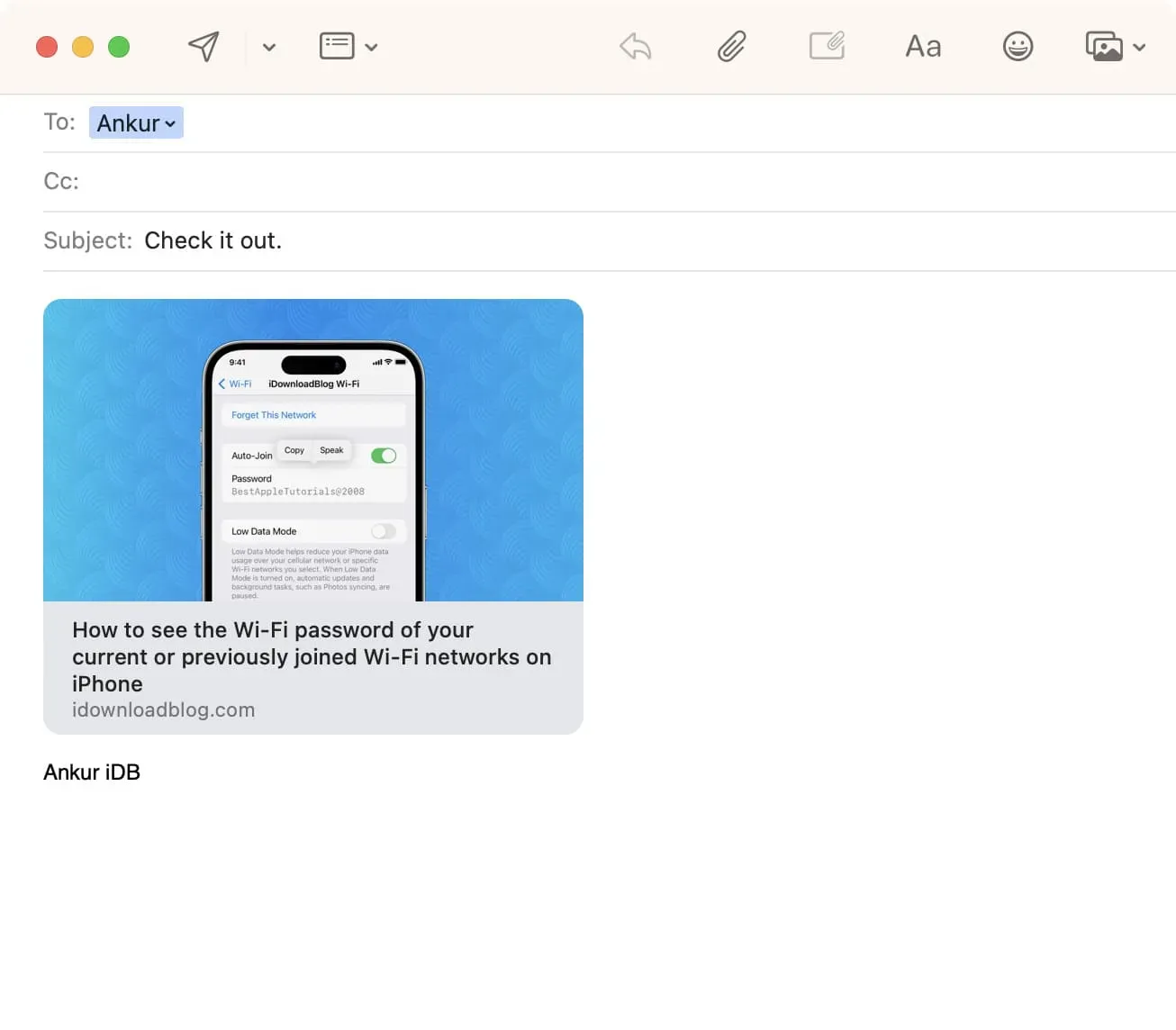
Veebisaidi eelvaate eemaldamiseks rakendusest Mac Mail ja naasmiseks lihtsa sinise hüperlingi juurde klõpsake lihtsalt eelvaate paremas ülanurgas nuppu X.
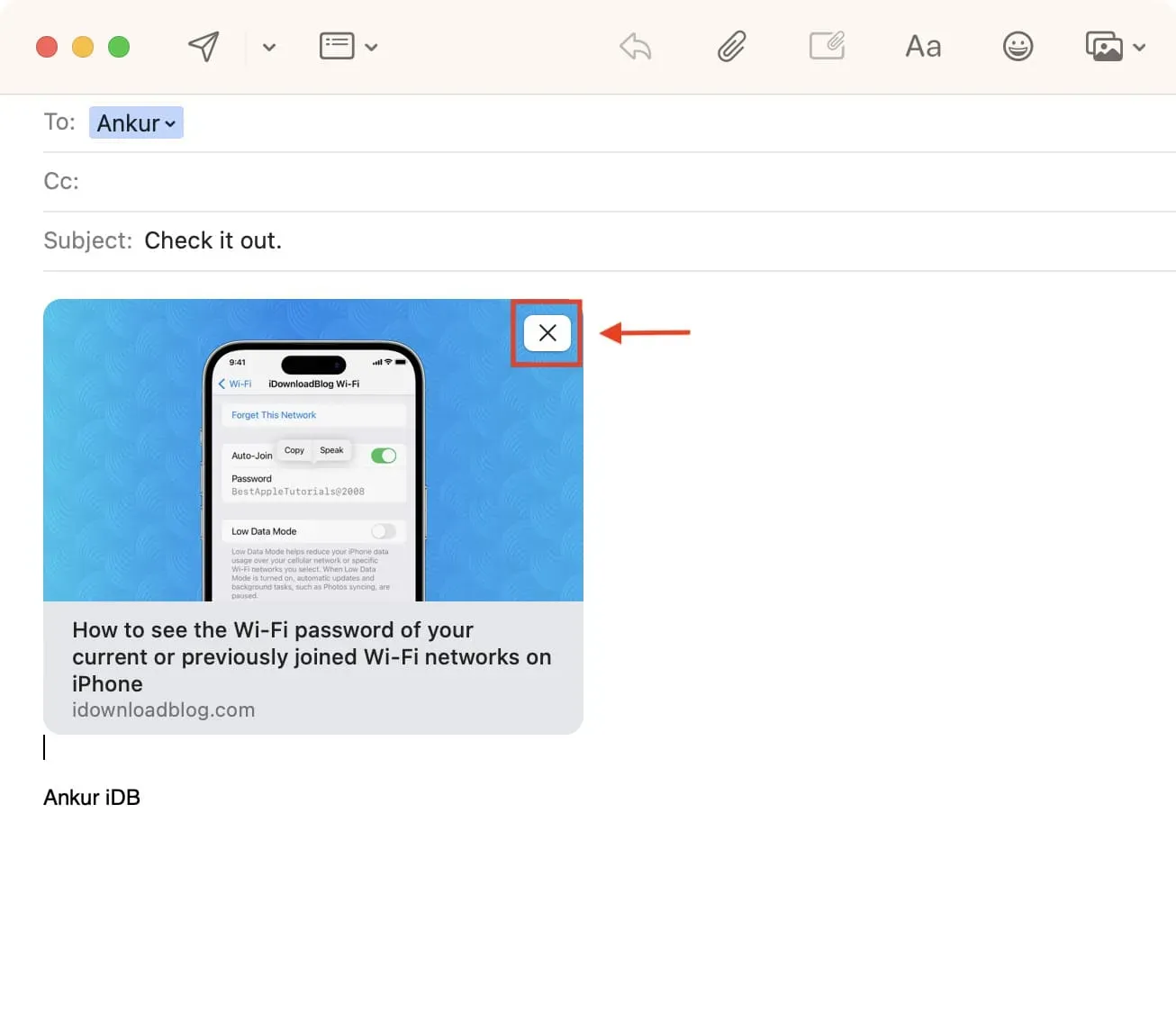
Rikkalikud lingid kuvatakse kõigis brauserites ja rakendustes.
Kuna see on iOS 16 Maili rakenduse uus funktsioon, võib arvata, et adressaadil peab olema ka iOS 16. Kuid see pole nii. Tegelikult pole isegi vahet, kas adressaat kasutab Apple Maili rakendust või mitte.
Testimise käigus saatsin mitu meili üksikasjalike linkidega oma iPhone Maili rakendusest e-posti aadressidele, mis on registreeritud minu Maci Chrome’i veebibrauseris, Mac Maili rakenduses, kus töötab macOS Monterey (macOS Ventura eelkäija), iOS-i Gmaili rakendusele ja Edison Mailile . rakendus iphone’is. Kõigil juhtudel andsid brauser ja erinevad meilirakendused laiendatud lingi suurepäraselt.
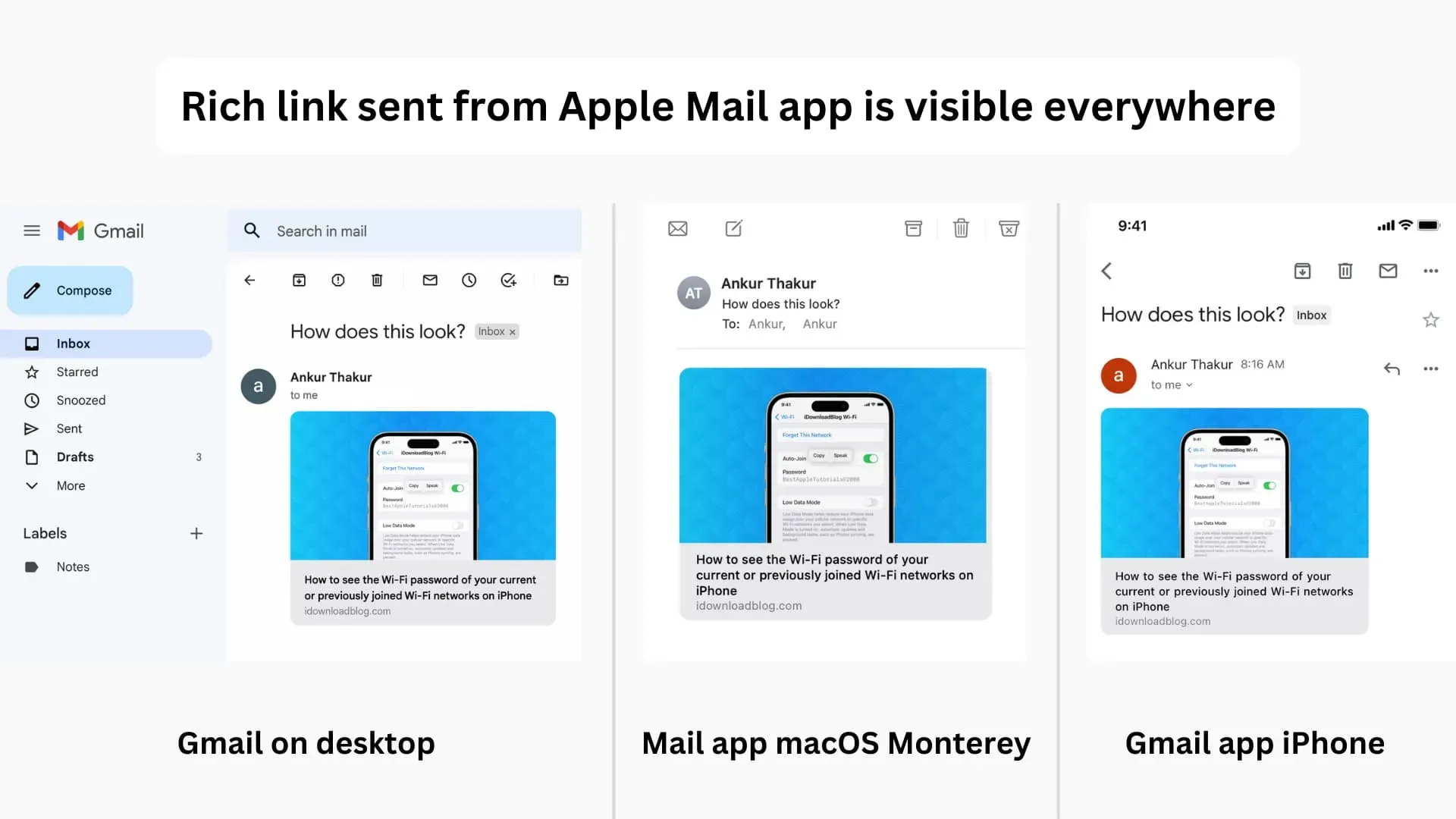
Mida seostate rakenduse Mail eelvaatega?



Lisa kommentaar